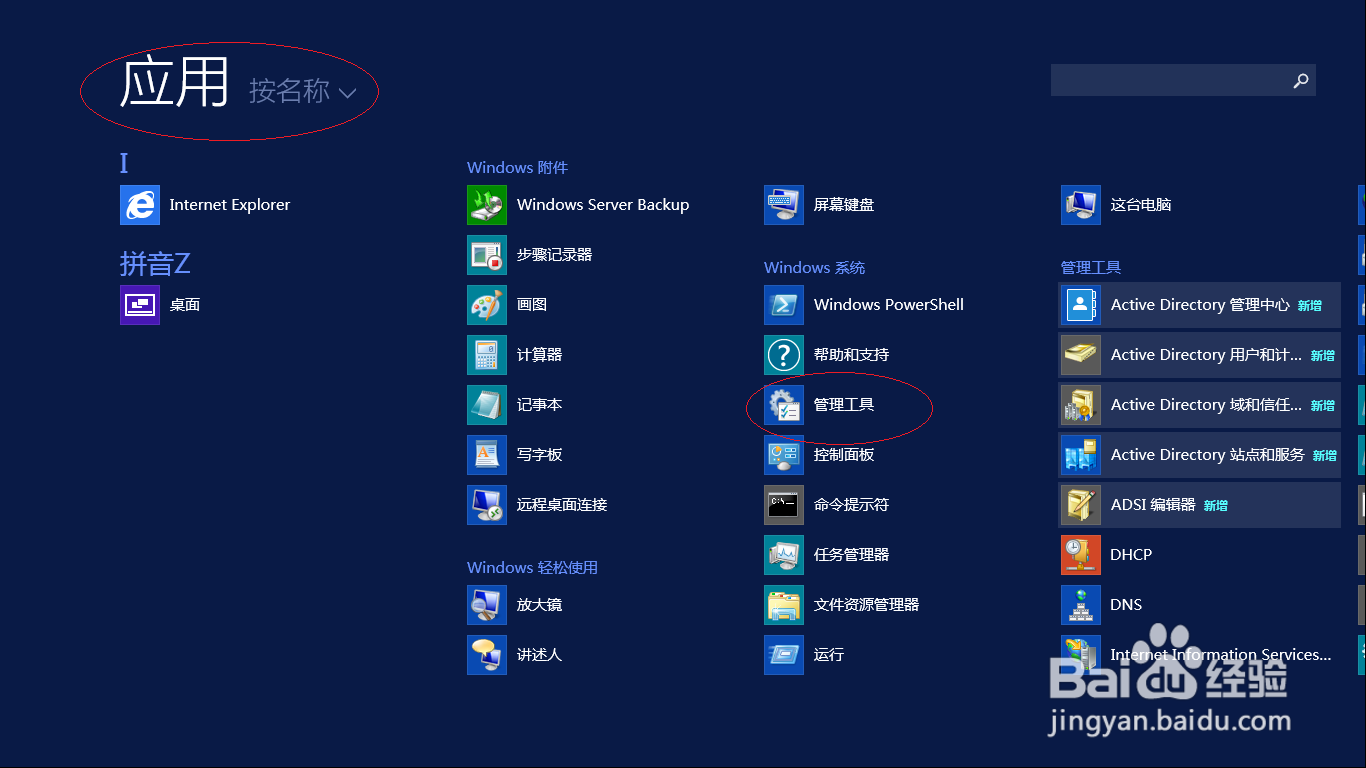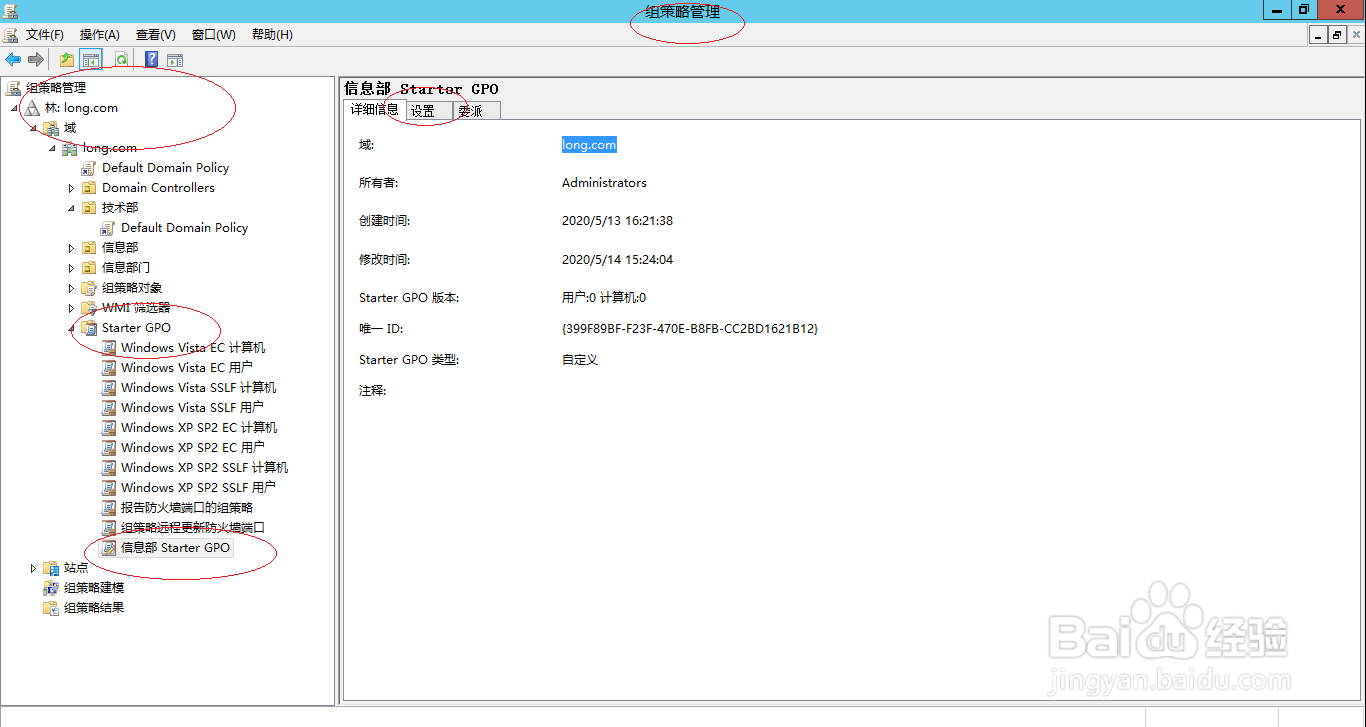Windows域控制器如何查看Starter GPO设置
1、启动Windows Server 2012 R2操作系统,点击"桌面"磁贴下方向下箭头。
2、显示系统所有应用项目,点击"管理工具"图标。
3、唤出"管理工具"程序窗口,鼠标右击"组策略管理"图标。
4、弹出快捷菜单列表,选择"以管理员身份运行"项。
5、唤出"组策略管理"程序窗口,选择"组策略管理→林:long.com"文件夹。
6、鼠标左击"域→long.com→Starter GPO→疙熳阊涓信息部 Starter GPO"图标,选择右侧"设置"标签。
7、完成查看Starter GPO设置的操作,本例到此希望对大家能有所帮助。
声明:本网站引用、摘录或转载内容仅供网站访问者交流或参考,不代表本站立场,如存在版权或非法内容,请联系站长删除,联系邮箱:site.kefu@qq.com。
阅读量:32
阅读量:30
阅读量:65
阅读量:79
阅读量:53